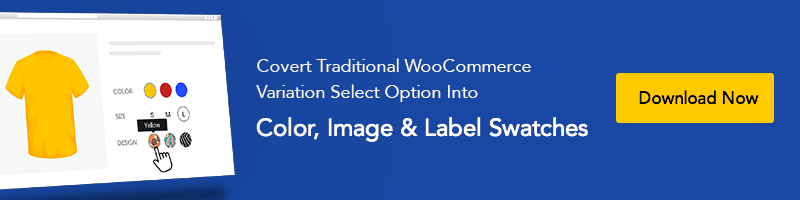Comment ajouter Captcha à WordPress pour sécuriser votre site Web
Publié: 2022-11-23CAPTCHA est une fonctionnalité connue des internautes. Nous voyons et passons souvent par un test CAPTCHA afin d'accéder à des sites Web et des moteurs de recherche particuliers. Ce CAPTCHA peut être une fonctionnalité utile pour protéger votre site Web.
Ce didacticiel vous montrera avec quelle facilité et rapidité vous pouvez ajouter CAPTCHA à WordPress pour une protection accrue. Vous pouvez également ajouter facilement des clés Google ReCaptcha au formulaire de contact 7 en suivant quelques étapes.
Qu'est-ce qu'un CAPTCHA et pourquoi devriez-vous l'utiliser ?
Un CAPTCHA est une fonction de sécurité Internet qui garantit que l'entité essayant de se connecter ou de visiter un site Web particulier est humaine et non un robot spam. L'activité illégale sur Internet augmente également avec l'utilisation croissante d'Internet. Les cybercriminels utilisent souvent des robots spammeurs pour se connecter et voler des informations sur des sites Web. L'objectif général de la protection CAPTCHA est d'empêcher les robots de spam d'accéder aux sites Web et aux moteurs de recherche. Vous pouvez apprendre comment sécuriser un site Web WordPress pour éviter différents types de spam.
Un CAPTCHA est une image unique ou un ensemble d'images à partir desquelles l'utilisateur doit identifier un objet particulier pour réussir le test CAPTCHA. Les robots spammeurs ne sont pas capables de lire des objets à partir d'une image ; seul l'humain a la compréhension de le faire. Ainsi, le test CAPTCHA empêche avec succès les robots de spam de se connecter à un site Web et de voler des informations. Vous pouvez ajouter CAPTCHA à WordPress en utilisant le plugin et les meilleurs thèmes WooCommerce pour WordPress.

Types de sécurité CAPTCHA
Il existe quelques types de CAPTCHA que vous pouvez choisir et mettre en œuvre sur votre site Web WordPress pour une protection accrue. Dans cette section, nous discuterons des types de protection CAPTCHA les plus récents et les plus efficaces parmi lesquels vous pouvez choisir. Vous pouvez également choisir des plugins de sécurité pour WordPress afin d'améliorer la sécurité de votre site Web.
Ajouter CAPTCHA à WordPress : OCR assisté par l'homme
L'OCR assisté par l'homme est actuellement le plus populaire parmi les types de CAPTCHA largement utilisés. ReCAPTCHA, créé par Google, utilise ce CAPTCHA OCR assisté par l'homme où l'utilisateur doit reconnaître un objet particulier à partir d'un ensemble d'images pour être confirmé comme humain. Par exemple, on pourrait vous demander d'identifier un certain nombre de feux de circulation, de bouches d'incendie, de palmiers, de camions, etc.
OCR signifie reconnaissance optique de caractères, qui permet aux utilisateurs de lire les images et de réussir le test CAPTCHA. De nombreux utilisateurs sont incapables de réussir le test CAPTCHA, où ils doivent lire et saisir du texte brouillé en raison d'une déficience visuelle. Ainsi, l'OCR permet au grand public d'être facilement confirmé en tant qu'utilisateur humain.
Vous pouvez utiliser le plug-in reCAPTCHA sur votre site Web WordPress pour implémenter rapidement et de manière flexible cette méthode OCR CAPTCHA assistée par l'homme. Le plugin reCAPTCHA est pris en charge par tous les thèmes WordPress freestore.
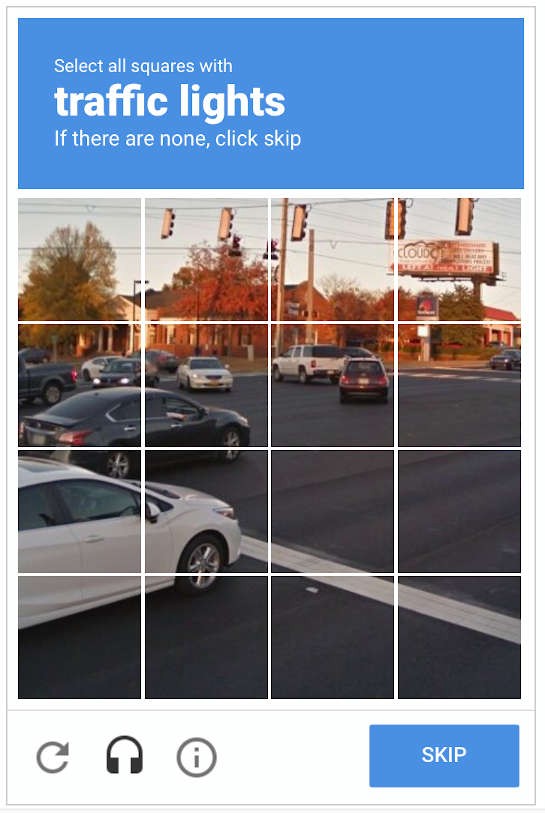
Ajouter CAPTCHA à WordPress : Pas de CAPTCHA et CAPTCHA invisible
Lorsque votre site Web utilise le type No CAPTCHA ou Invisible CAPTCHA, votre public n'a vraiment rien à faire. Ce type de CAPTCHA confirme l'utilisateur humain en suivant, observant et analysant l'activité sur le site Web.
Vous pouvez installer le plugin WordPress CAPTCHA 4WP sur votre site Web pour implémenter facilement le No CAPTCHA et le CAPTCHA invisible.
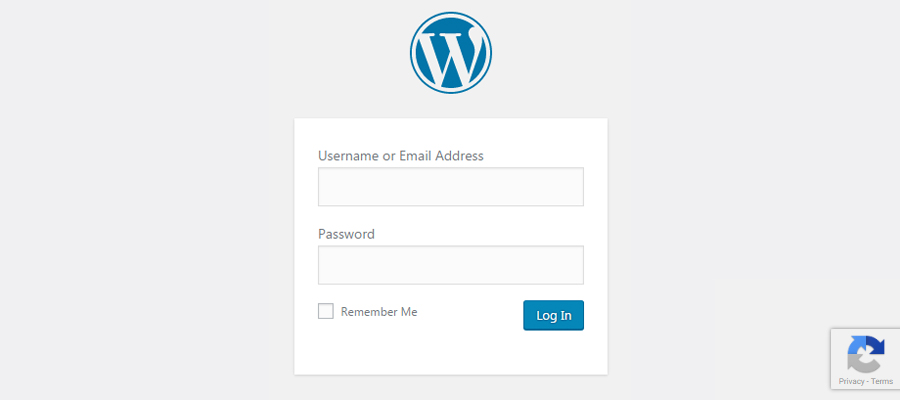
Ajouter CAPTCHA à WordPress : questions de logique
Un autre type de méthode CAPTCHA consiste à répondre aux questions logiques. Dans cette méthode, l'utilisateur se verra poser une question simple et logique pour réussir le test CAPTCHA. Par exemple, on peut vous demander ce que signifie '2+2=?' ou simplement reconnaître un schéma de base. Ces questions logiques seront de type basique, donc même un enfant de 7 ans pourra y répondre rapidement.
WP CAPTCHA est l'un des meilleurs plugins WordPress CAPTCHA essentiels pour WordPress pour implémenter la question logique CAPTCHA qui ne manquera jamais d'identifier les utilisateurs humains. Des fonctionnalités supplémentaires sont fournies avec ce plugin, comme l'opération mathématique que vous voulez, CAPTCHA pour les utilisateurs connectés, etc.
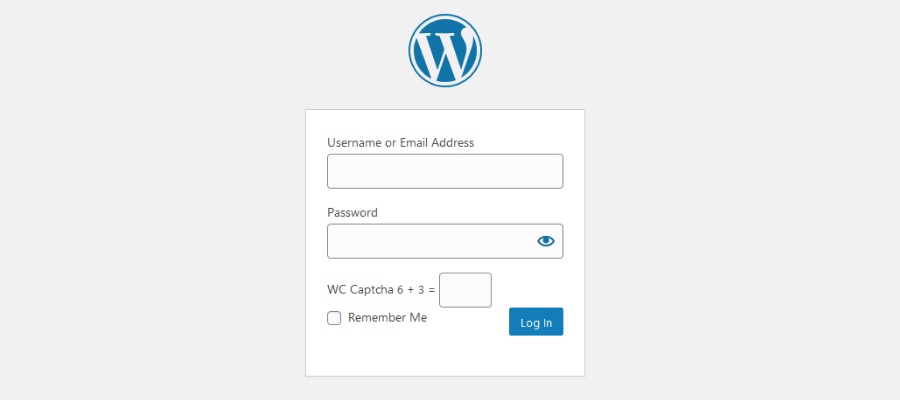

Ajouter CAPTCHA à WordPress : Interaction utilisateur CAPTCHA
Selon nous, l'une des meilleures méthodes CAPTCHA est le système CAPTCHA d'interaction utilisateur. Dans cette méthode, vous devez interagir avec le CAPTCHA de la manière requise pour prouver que vous êtes un utilisateur humain. Par exemple, on peut vous demander de résoudre un puzzle très simple où il vous suffit de faire glisser une pièce du puzzle à l'endroit souhaité.
La meilleure solution pour implémenter cette interaction utilisateur CAPTCHA est d'installer le plugin WP Forms Puzzle CAPTCHA. Ce plugin fournit le moyen le plus rapide d'implémenter avec succès un CAPTCHA d'interaction utilisateur qui s'avère être une méthode infaillible pour protéger votre site Web WordPress. Cela peut être implémenté facilement dans n'importe quel thème WordPress WooCommerce gratuit et convivial pour le référencement.
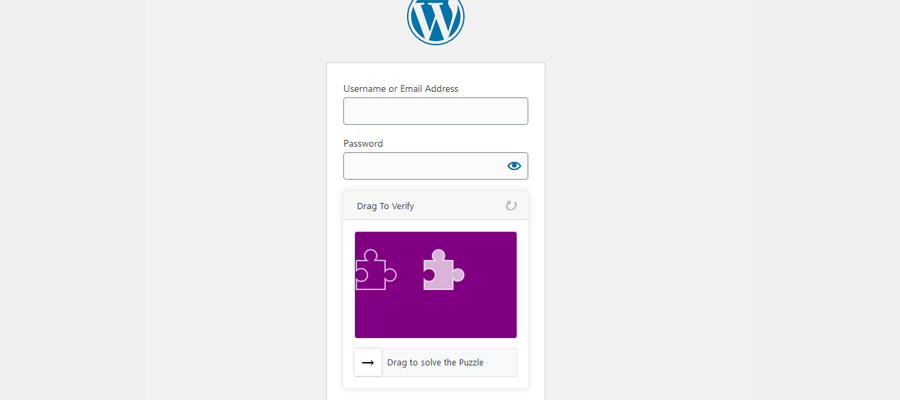
Étapes pour ajouter CAPTCHA au site Web WordPress
Dans ce didacticiel, nous allons implémenter le CAPTCHA d'interaction utilisateur, qui s'avère efficace, simple et gratuit à installer.
Étape 1:
Depuis le tableau de bord WordPress, allez dans Plugins>Ajouter un nouveau . Dans le répertoire du plugin WordPress, recherchez le plugin WP Forms Puzzle CAPTCHA . Cliquez pour installer et activer le plugin.
Notez que ce plugin ne fonctionne actuellement qu'avec le formulaire de contact 7, vous devez donc avoir ce plugin installé sur votre site Web WordPress pour ajouter CAPTCHA à WordPress en utilisant le plugin WP Forms Puzzle CAPTCHA.
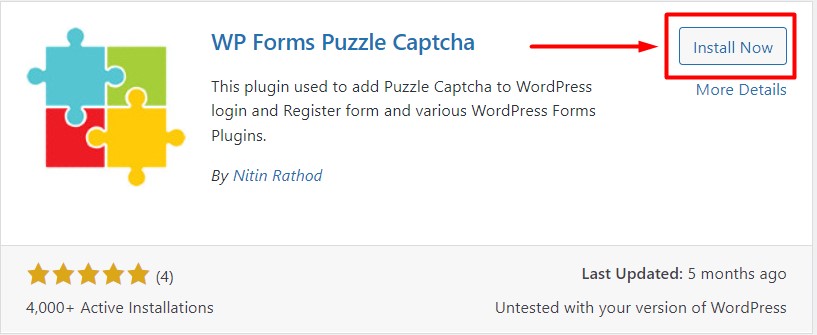
Étape 2:
Dans le tableau de bord WordPress, cliquez sur WFP CAPTCHA pour configurer et ajouter CAPTCHA au site Web WordPress.
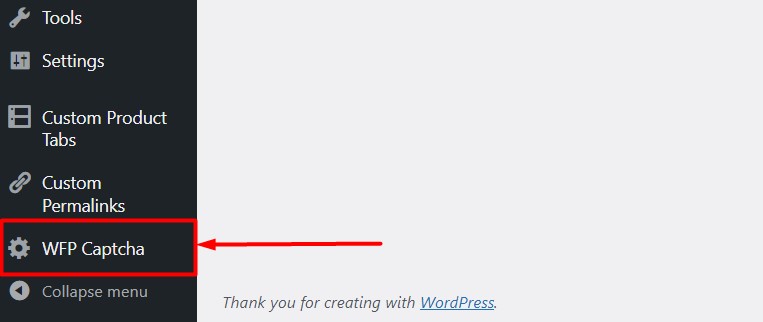
Étape 3:
Vous serez redirigé vers la page des paramètres CAPTCHA du PAM. Vous trouverez plusieurs onglets pour activer le CAPTCHA sur différentes sections de votre site WordPress. Vous pouvez personnaliser le texte d'instruction affiché avec le puzzle CAPTCHA. Le type de puzzle sera affiché car CAPTCHA est défini par défaut, il n'y a donc pas grand-chose à personnaliser.
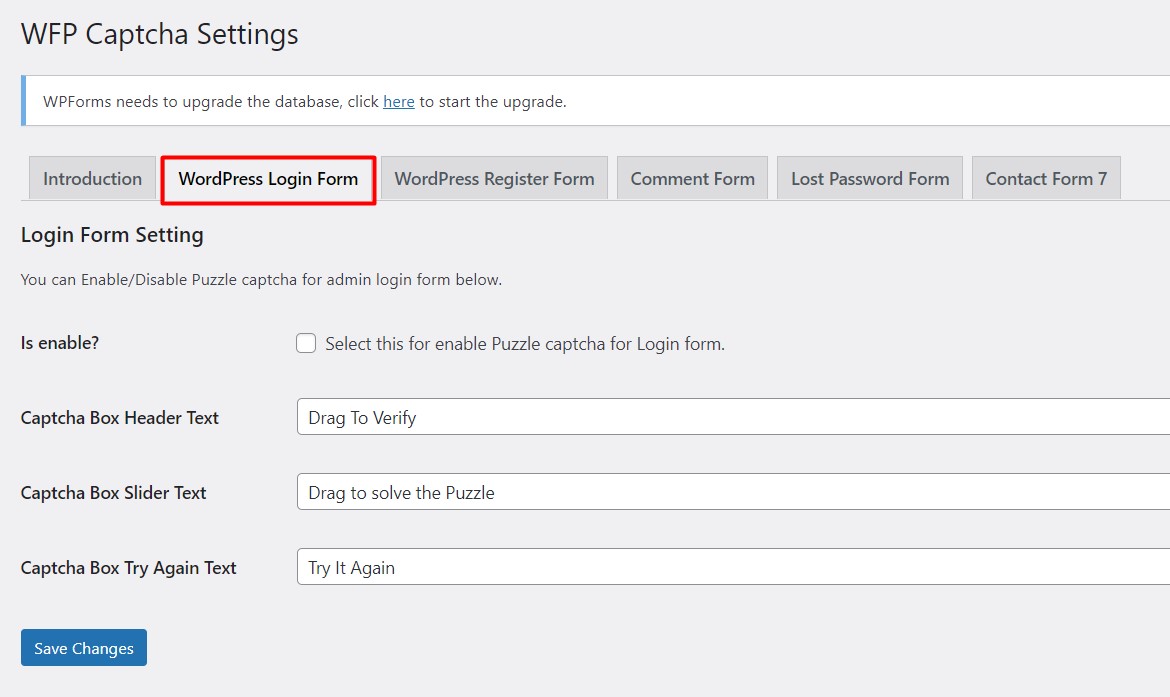
Étape 4:
Chaque onglet de la page des paramètres contient les mêmes fonctionnalités de personnalisation. Vous devez cocher la case indiquant "Est activé ?" pour activer le CAPTCHA pour la page particulière. Après avoir activé la fonctionnalité, cliquez simplement sur « Enregistrer les modifications » pour enregistrer vos paramètres. Ce processus est le même pour tous les autres onglets de la page des paramètres WFP.

Étape 5 :
Nous avons implémenté le puzzle CAPTCHA pour la page de connexion WordPress dans les étapes précédentes. Essayez maintenant de vous connecter à votre site Web et vous verrez que nous avons réussi à implémenter le CAPTCHA d'interaction utilisateur en un rien de temps ! Il ne nous a fallu aucun effort pour installer et configurer la sécurité CAPTCHA pour notre site Web WordPress. Ainsi, vous pouvez améliorer la sécurité de WordPress WooCoomerce.
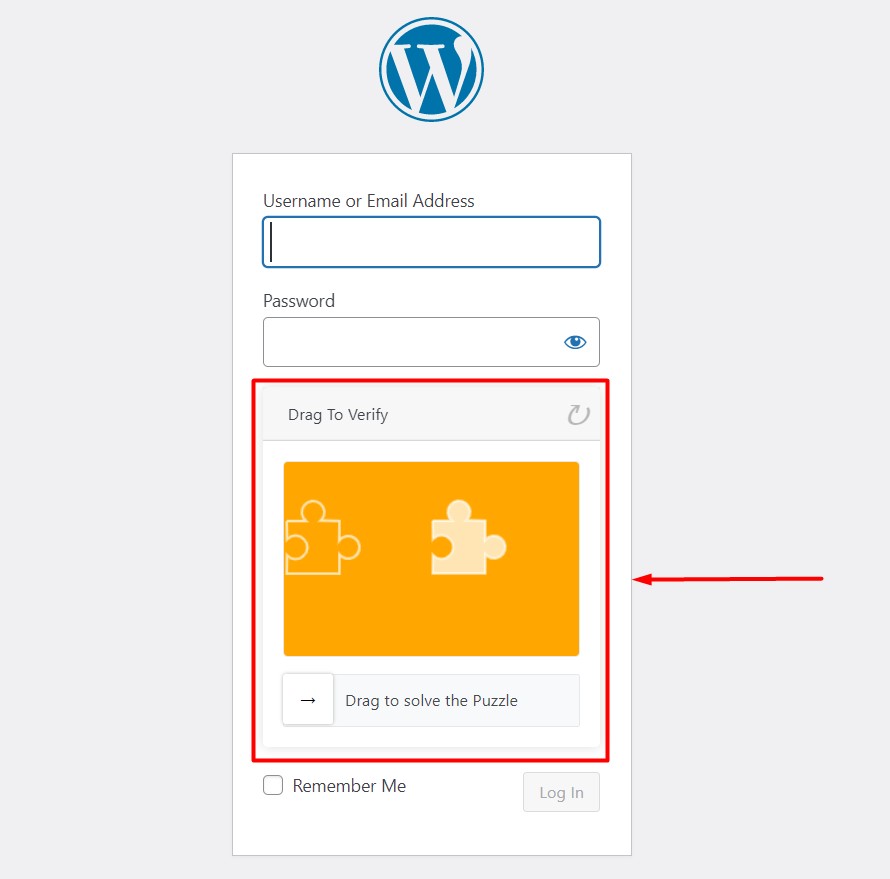
Conclusion
La sécurité de votre site WordPress est de la plus haute importance car la cybercriminalité augmente quotidiennement sur Internet. L'installation d'un simple CAPTCHA sur votre site Web WordPress peut vous éviter, ainsi qu'à vos clients, d'être piraté et de subir des dommages monétaires et de confidentialité.
En suivant la procédure ci-dessus, vous pouvez installer n'importe quel type de CAPTCHA et protéger votre site WordPress. Ce tutoriel vous sera utile pour ajouter CAPTCHA à votre site Web WordPress et augmenter votre sécurité Internet. N'hésitez pas à parcourir notre article sur la comparaison entre Elementor et Gutenberg pour avoir un aperçu du constructeur de pages le plus puissant pour WordPress.